Migra los datos de tu S3
4min
Si quieres cambiar de proveedor de almacenamiento de objetos S3, necesitas sacar los datos de tus buckets actuales y migrarlos al nuevo almacenamiento.
Para facilitarte este proceso, en este artículo te explicaremos cómo hacer la migración desde el S3 de Cloudbuilder hacia la nueva plataforma de Data Center Designer, utilizando la herramienta gratuita de DragonDisk.
- Descarga DragonDisk para tu sistema operativo, instálala y ejecútala en tu equipo. Puedes descargar DragonDisk desde este enlace.
- A continuación necesitas conectar tus dos cuentas, la de origen y la de destino, a DragonDisk. Dirígete a File -> Accounts… -> New para añadir una nueva cuenta.
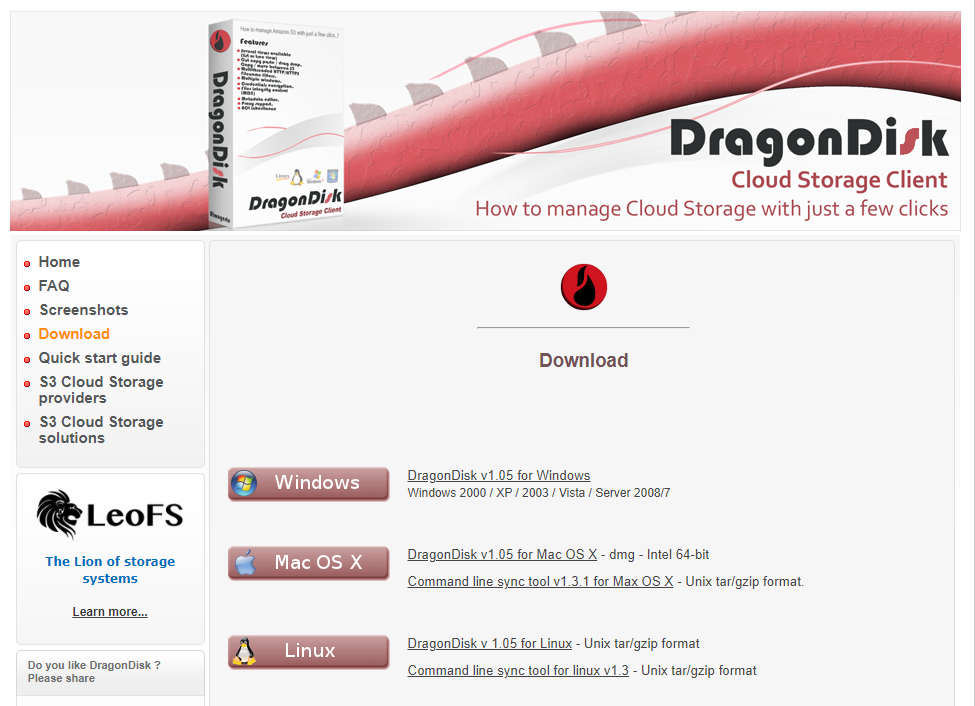
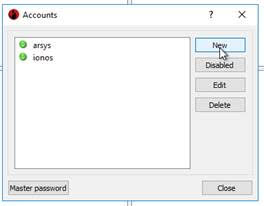
- Configura en primer lugar la cuenta de origen. Necesitarás las URLs, las credenciales dadas por la Secret Key y la Access Key y la configuración de la conexión de tu proveedor actual. En el caso del S3 de Cloudbuilder, utiliza la siguiente configuración con tus credenciales de acceso.
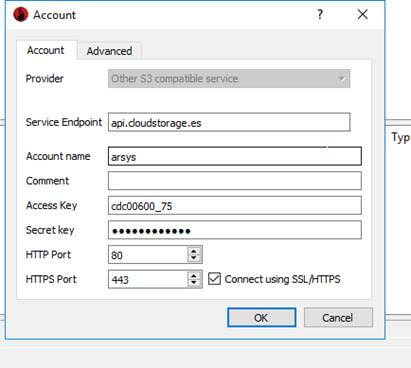
- A continuación tienes que configurar la cuenta destino. Para ello, añade una nueva cuenta y enlaza tu cuenta de Data Center Designer con la siguiente configuración. Fíjate que en este caso es necesario desmarcar Connect using SSL/HTTPS
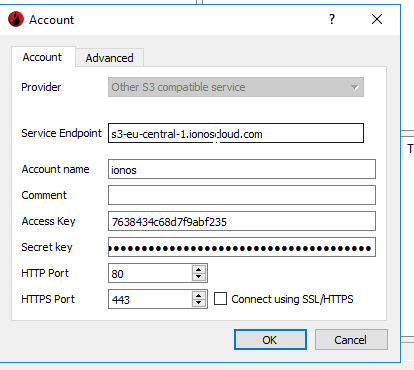
- Una vez creadas las dos cuentas, podremos ver la estructura de buckets que tenemos en cada almacenamiento.
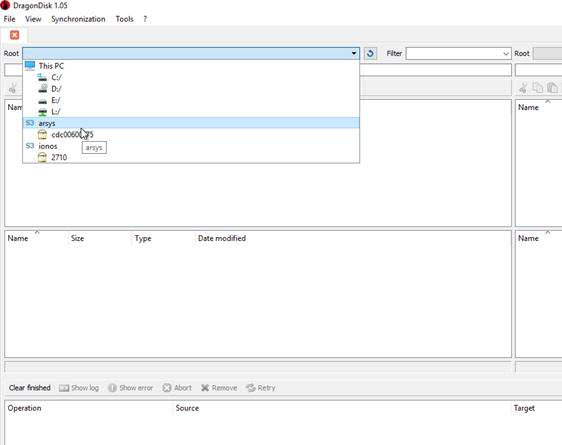
- A continuación vamos a copiar el contenido de los buckets. Esto se puede hacer a través de una tarea de Sincronización. Para crear una nueva tarea, dirígete a Syncronnization > Manage Sync Jobs > Add.
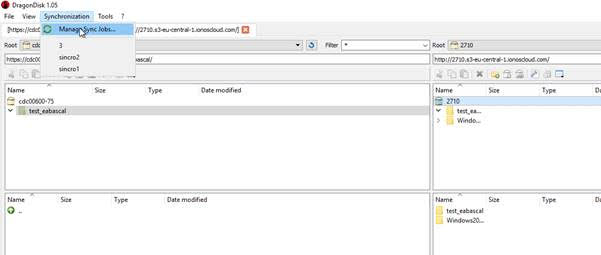
- Se abrirá una ventana emergente para configurar las opciones de la sincronización. Selecciona la carpeta de origen y la de destino y revisa las opciones de sincronización que quieres aplicar:
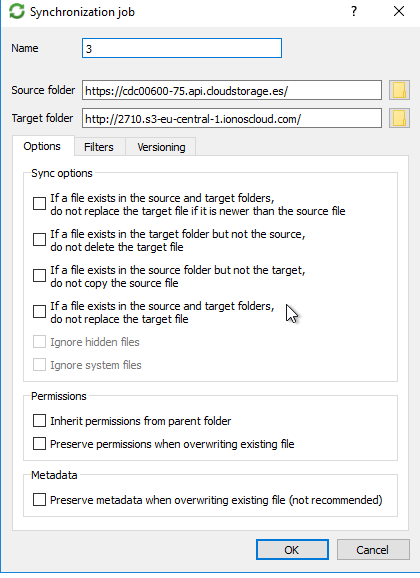
Una vez completada la tarea de sincronización el contenido del bucket de origen estará también disponible en el destino. Por último, ya podrías eliminar los buckets de origen y seguir trabajando en los nuevos.
Recuerda que necesitarás actualizar las URLs y las credenciales a los nuevos buckets, para las aplicaciones que hagan uso del almacenamiento S3.